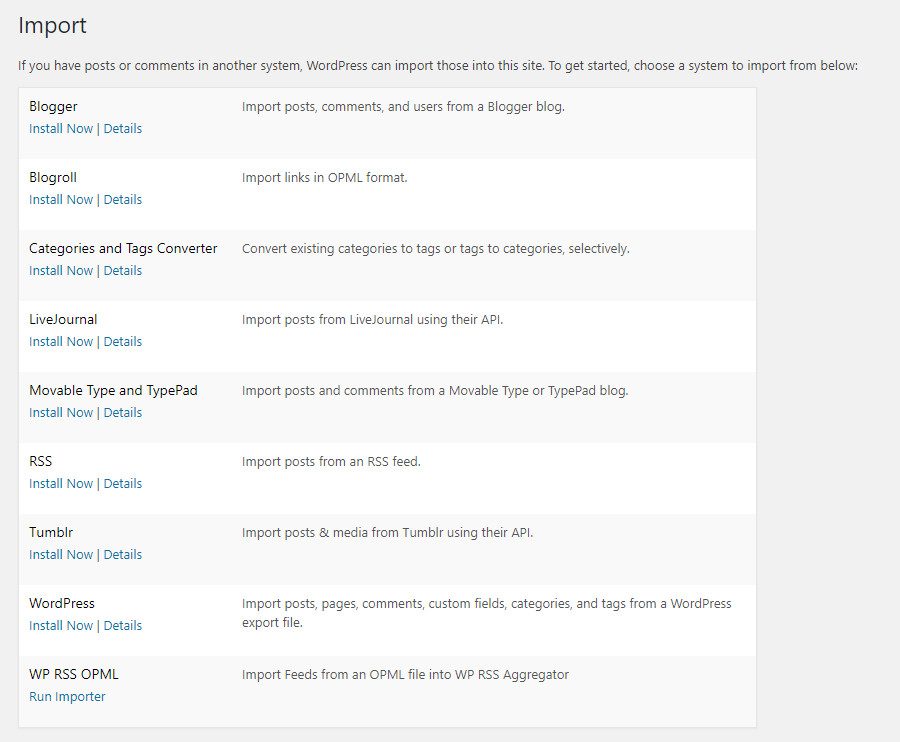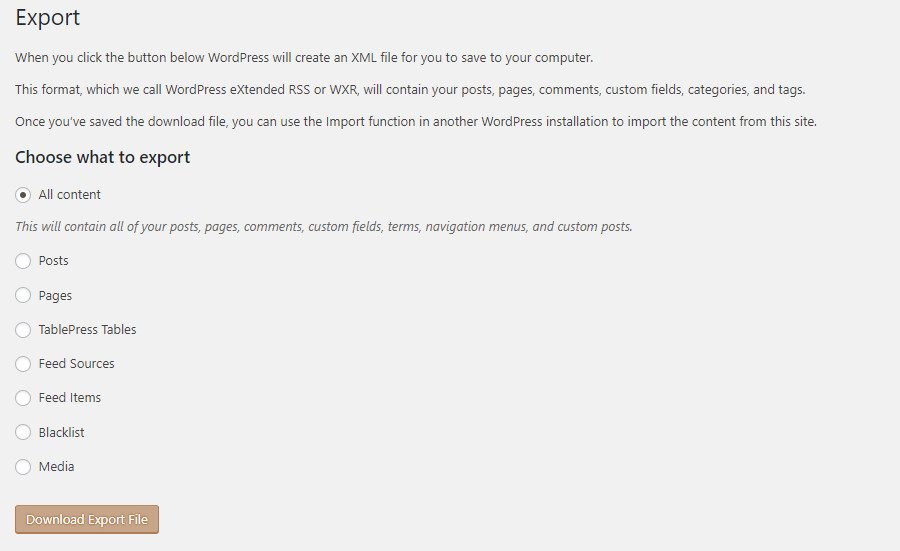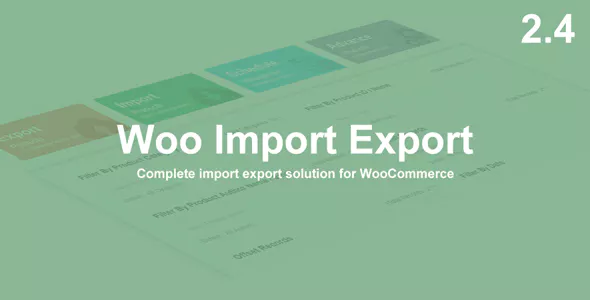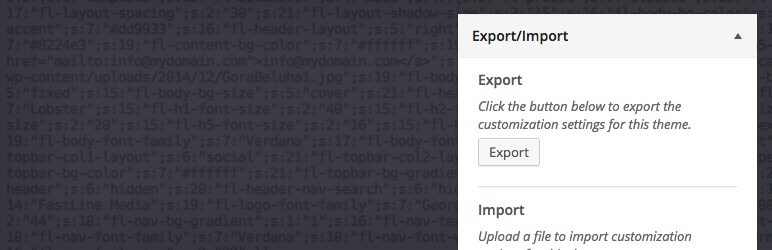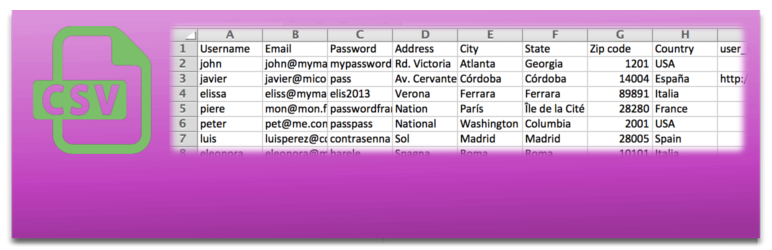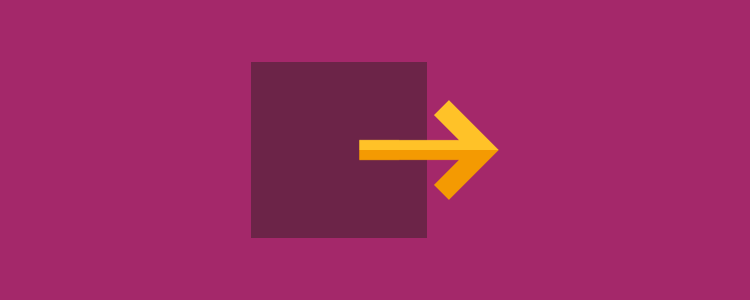Jede Website, die es schon länger gibt, beginnt mit dem Sammeln von Daten in ihrer Datenbank. Ob Benutzer, Kunden, Bilder, Themen, Beiträge, SEO oder irgendetwas anderes, es findet einen Platz in Ihrem WordPress. Manchmal möchten Sie diese Daten möglicherweise an andere Orte verschieben. Angenommen, von einer WordPress-Site zu einer anderen Website oder Plattform. Möglicherweise möchten Sie auf Benutzerdaten zugreifen, um Abonnementlisten zu aktualisieren oder Verkaufsdaten an Ihr Buchhaltungssystem zu übertragen.
Außerdem möchten Sie möglicherweise irgendwann Daten in Ihre WordPress-Site importieren. Dies kann passieren, wenn Sie neue Subdomains erstellen, für die dieselben Benutzerkonten erforderlich sind. Oder wenn Sie zu einem völlig neuen Host wechseln. Natürlich können Sie dies mit phpMyAdmin in Ihrem Control Panel verwalten (was Sie in unserem Handbuch zur Migration von WordPress erfahren können). Aber nicht alle von uns möchten sich mit phpMyAdmin befassen oder sogar das Control Panel besuchen. Hier können Plugins zum Importieren und Exportieren von Daten zu / von Ihrer WordPress-Website nützlich sein.
Native WordPress-Import- / Exportoptionen
Mit WordPress können Sie jederzeit auf die native Import- / Exportfunktion zurückgreifen. Mit dem Import-Tool können Sie Website-Inhalte wie Beiträge oder Kommentare von anderen Plattformen in WordPress importieren.
Zum Exportieren von Inhalten erstellt WordPress eine XML-Datei, die Sie herunterladen und auf Ihrem Computer speichern können. Diese Datei kann Beiträge, Seiten, Kommentare, benutzerdefinierte Felder, Kategorien und Tags enthalten. Später können Sie mithilfe der Importfunktion in einer anderen WordPress-Installation die Datei auf diese Site hochladen.
Eine bequemere Möglichkeit, dies zu handhaben, ist die Verwendung von WordPress-Plugins. Hier sind WordPress-Plugins, mit denen Sie bestimmte Datenblöcke in und aus WordPress importieren oder exportieren können (im Gegensatz zu allgemeinen Migrations-Plugins, mit denen Sie Ihre gesamte Site verschieben können). Dies erspart Ihnen den Aufwand, Abschnitte der Website an einem anderen Ort neu zu erstellen.
Beginnen wir mit den Plugins. Einige können bequem alle Daten in WordPress importieren und exportieren, während andere bestimmte Datensätze übertragen. Lesen Sie weiter für weitere Informationen!
1. Importieren Sie eine XML- oder CSV-Datei in WordPress
Wenn Sie eine große Datenmenge in CSV-Dateien haben, hilft Ihnen dieses Plugin dabei, diese in einem vierstufigen Prozess zu verschieben, der über eine einfache Drag & Drop-Oberfläche funktioniert. Die XML- oder CSV-Dateien müssen kein bestimmtes Format oder keine bestimmte Strukturgröße haben. Das Plugin teilt die zu importierenden Dateien in verwaltbare Blöcke auf und Sie können es so konfigurieren, dass größere Dateien importiert oder gleichzeitig der Import beschleunigt werden. Importieren Sie alle Daten, einschließlich Attribute, und arbeiten Sie mit Sonderzeichen wie Arabisch, Hebräisch und Chinesisch.
Mit diesem Plugin können Sie nicht nur vorhandene Daten in einem CMS verwenden, um Live-Daten-Feeds wie Börsenkurse, Sportergebnisse oder Live-Kurse zu importieren. Was ist, wenn Sie die Daten exportieren möchten? Nun, dieses Plugin lässt sich in ein Companion-Plugin integrieren. Exportieren Sie WordPress-Daten nach XML / CSV So können Sie fast alles exportieren. Später können Sie die Daten in Excel bearbeiten und an den gewünschten Ort senden.
Mit einer Pro-Version können Sie mehr tun, z. B. Daten in benutzerdefinierte Felder importieren oder Bilder importieren. Gleichzeitig ist es möglich, von einer Live-URL zu importieren oder eine Datei auf Aktualisierungen zu überprüfen und nach Bedarf zu bearbeiten. Wenn Sie ein WooCommerce-Benutzer sind, könnten Sie gleichzeitig an Ihrem interessiert sein XML- und CSV-Importer für alle Arten von WooCommerce-Produkten.
2. Definitiver CSV-Importeur
(*8*)
Wenn Sie Ihr Plugin benötigen, um regelmäßig viel zu heben, ist Ultimate CSV Importer möglicherweise das Richtige für Sie. Sie können fast alles importieren: Beiträge, Kommentare, Bewertungen (aus WP-Kundenbewertungen) sowie SEO-Felder aus All-in-One-SEO. Es hört hier nicht auf, importiert benutzerdefinierte Beiträge, benutzerdefinierte Felder und sogar Bilder von externen URLs wie Pixabay oder Shutterstock. Gleichzeitig kann die Importgeschwindigkeit erhöht werden. Und das Gute ist, Sie können doppelte Inhalte entfernen, um das Aufblähen in Ihrer Datenbank zu verringern. Beitragstypen werden mit Taxonomien, mehreren Kategorien und mehreren Tags importiert. Das Plugin funktioniert mit mehreren Sites und eine Ergänzung hilft beim Verschieben von Inhalten im CSV-Format.
Obwohl Sie all das kostenlos tun können, können Sie durch den Kauf einer Pro-Lizenz mehr erreichen. Sie führt regelmäßige Website-Updates ohne manuelle Eingriffe durch und ist mit mehrsprachigen Websites kompatibel. Alle importierten Module werden in einem Dateimanager verwaltet und detaillierte Aufzeichnungen geführt. Gleichzeitig freuen sich die Entwickler, dass die Funktionen des Plugins erweitert werden können.
3. Woo Import Export
Unser nächstes Plugin, Woo Import Export, ist ausschließlich für WooCommerce-Benutzer gedacht. Dieses Premium-Plugin kann alle Daten zu Ihrem Geschäft importieren oder exportieren, von Produkten, Produktkategorien und Bestellungen bis hin zu Benutzern und Gutscheinen. Sie können die zu importierenden oder zu exportierenden Felder auswählen, Filter anwenden und Importe / Exporte planen sowie Aufzeichnungen über alle Import- / Exportaktivitäten führen.
Das Plugin arbeitet mit CSV-Formaten und kann gleichzeitig Daten aus URLs extrahieren. Bietet eine Vorschau aller Import- / Exportdaten, sodass Sie sicher sein können, bevor Sie auf die Schaltfläche Import / Export klicken. Mit der WPML-Unterstützung sind mehrere Sprachen kein Problem.
4. Importeur und Exporteur von Widgets
Widget Importer and Exporter ist ein einfaches und intelligentes Plugin, das genau das tut, was sein Name andeutet. Es bietet eine einfache Möglichkeit, Widgets auf eine andere Website zu verschieben, und ist besonders nützlich, wenn Sie Ihrem Thema Widgets hinzufügen. Durch Klicken auf die Schaltfläche Exportieren wird eine JSON-Datei erstellt, die die Widgets mit ihren Einstellungen enthält. Um die Dateien zu importieren, laden Sie sie einfach an den gewünschten Speicherort herunter, entweder an eine andere Site oder an dieselbe Site. Nach Abschluss des Imports können Sie in einer übersichtlichen Tabelle sehen, was mit den Widgets passiert.
Das Plugin lädt nicht blind alle Widgets während des Imports herunter. Widgets, für die kein Widget-Bereich angegeben ist oder die nicht mit Ihrem Thema kompatibel sind, werden ausgeschlossen. Ebenso werden Widgets, die bereits am neuen Speicherort vorhanden sind, als inaktive Widgets gespeichert. Entwickler können die Daten vor dem Import filtern.
Dieses beliebte Widget kann kostenlos vom WordPress-Plugin-Repository heruntergeladen werden.
5. Export / Import des Customizers
Wenn Sie ein Thema haben, das genau so aussieht, wie Sie es möchten, und es auf eine andere Site kopieren möchten, kann Ihnen der Export / Import-Customizer helfen. Zuvor müssen Sie jedoch sicherstellen, dass Ihr Thema den WordPress Customizer für seine Einstellungen verwendet und dass das Thema aktiv ist. Später können Sie die Einstellungen direkt von der Customizer-Oberfläche übertragen. Alle Einstellungen und Optionen können übertragen werden.
Dies funktioniert natürlich nur, wenn Sie Einstellungen im selben oder untergeordneten Thema wie die ursprünglichen Einstellungen importieren.
Während des Imports haben Sie die Möglichkeit, Bilder auszuschließen. Entwickler können Optionen, die nicht Teil des Customizers sind, über Filter filtern. Nach Abschluss des Imports wird die Seite aktualisiert und alle Änderungen werden angezeigt. Dieses Plugin macht es einfach, Ihre WordPress Customizer-Einstellungen neu zu erstellen. Wenn Ihr Thema endlose Möglichkeiten bietet, werden Sie die Notwendigkeit dieses Plugins zu schätzen wissen.
6. Importieren Sie CSV-Benutzer mit Meta
Das Importieren von Benutzern aus CSV mit Meta ist nützlich, wenn Sie Tausende von Benutzern im CSV-Format in Sekundenschnelle direkt in WordPress importieren möchten. Benutzerdefinierte Benutzerdaten können automatisch aufgenommen und zum Bearbeiten des Benutzerprofils verwendet werden.
Sie können Benutzern Rollen zuweisen und ihnen E-Mails senden. E-Mails sind anpassbar und können als Vorlagen gespeichert werden. Sie können es so konfigurieren, dass Benutzer regelmäßig importiert werden und gleichzeitig die Daten jedes Benutzers aktualisieren. Gleichzeitig ist das Plugin mit verschiedenen anderen Mitgliedschafts-Plugins kompatibel. Gleichzeitig ermöglichen die mit dem Plugin gelieferten Hooks Entwicklern, die Funktionen zu erweitern.
7. Exportieren Sie alle URLs
(*8*)
Alle URLs exportieren ist ein einfaches Plugin, das eine Seite auf Ihrer Site erstellt, auf der alle Titel, Kategorien und URLs aufgelistet sind. Von dort aus können Sie schnell Ihre veröffentlichten Seiten und Beiträge sowie die zur Veröffentlichung geplanten Beiträge überprüfen. Sie können Daten exportieren und nach Beitragstypen klassifizieren.
Dieses Plugin ist nützlich, wenn Sie alle URLs auf Ihrer Site überprüfen möchten oder 301-Weiterleitungen mit htaccess versuchen möchten. Sie können URLs nach Autor filtern und CSV-Dateien bevorzugte Namen geben sowie zufällig Dateinamen generieren, um vertrauliche Daten zu schützen.
8. Exportieren Sie Medien mit dem ausgewählten Inhalt
Normalerweise werden beim Exportieren eines Beitrags die zugehörigen Mediendateien nicht mit dem Beitrag exportiert. Medien mit ausgewähltem Inhalt exportieren fügt eine Option hinzu, mit der das ausgewählte Bild und die Anhänge, die exportiert werden sollen, zusammen mit diesem Beitrag platziert werden, wenn diese Option aktiviert ist. Einfach aber nützlich.
Daten werden für Websites immer wichtiger und Sie müssen Ihre Daten möglicherweise irgendwann zwischen Websites verschieben. Die in diesem Beitrag vorgestellten WordPress-Plugins können Ihnen dabei helfen, Ihre Aufgabe zu vereinfachen. Probieren Sie es aus und lassen Sie uns wissen, wie sie für Sie gearbeitet haben.